如何通过谷歌浏览器提高网页加载时间
时间:2025-04-27
来源:谷歌浏览器官网
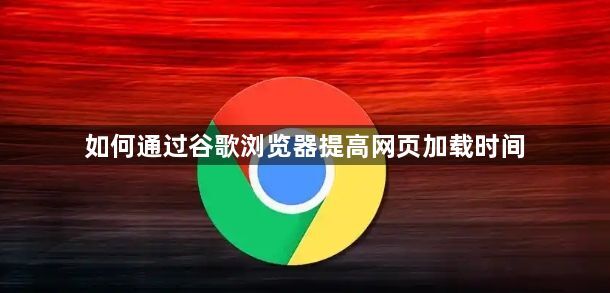
首先,我们可以尝试清除浏览器缓存。缓存文件会随着时间的积累越来越多,这可能会影响浏览器的性能。打开谷歌浏览器,点击右上角的菜单按钮,选择“更多工具”,再点击“清除浏览数据”。在弹出的窗口中,选择合适的时间范围,比如“全部时间”或“过去一小时”等,勾选“缓存的图片和文件”选项,然后点击“清除数据”按钮。这样就能清理掉一些不必要的缓存文件,让浏览器运行更加流畅,从而在一定程度上提高网页加载速度。
其次,禁用不必要的扩展程序也很重要。过多的扩展程序会在后台占用系统资源,导致浏览器运行缓慢。同样点击菜单按钮,选择“更多工具”,再点击“扩展程序”。在这里,我们可以看到已安装的所有扩展程序列表。对于那些不常用或者根本不需要的扩展程序,可以点击其旁边的“删除”按钮将其移除。只保留必要的、对浏览体验有帮助的扩展程序,能减轻浏览器的负担,加快网页加载时间。
另外,优化浏览器的网络设置也能有所帮助。点击菜单按钮,选择“设置”,然后在左侧栏中找到“高级”选项并点击。在“高级”页面中,找到“网络”部分,这里有一些关于网络连接的设置选项。例如,可以尝试调整“预测网络行为”的设置,将其设置为“标准”或“关闭”,这样浏览器就不会过度预加载一些可能不需要的资源,从而节省网络带宽,提高网页加载速度。
还有,确保电脑的网络连接稳定也至关重要。如果网络信号不好或者网络带宽不足,即使浏览器进行了优化,网页加载时间也可能会比较长。可以通过检查网络设备、更换网络环境等方式来保证网络的稳定性和速度。
最后,及时更新谷歌浏览器到最新版本也能改善网页加载情况。浏览器开发者会不断修复漏洞、优化性能,新版本通常会在网页加载速度等方面有所提升。点击菜单按钮,选择“帮助”,再点击“关于 Google Chrome”,浏览器会自动检查更新并进行安装。
通过以上这些方法,我们可以有效地提高谷歌浏览器的网页加载时间,让浏览体验更加顺畅。
猜你喜欢
如何在Chrome浏览器中管理并恢复已关闭的标签页
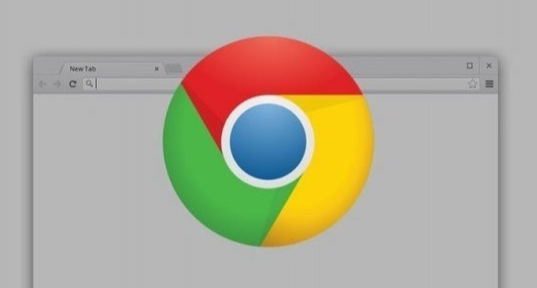 谷歌浏览器网页资源压缩优化实用方法
谷歌浏览器网页资源压缩优化实用方法
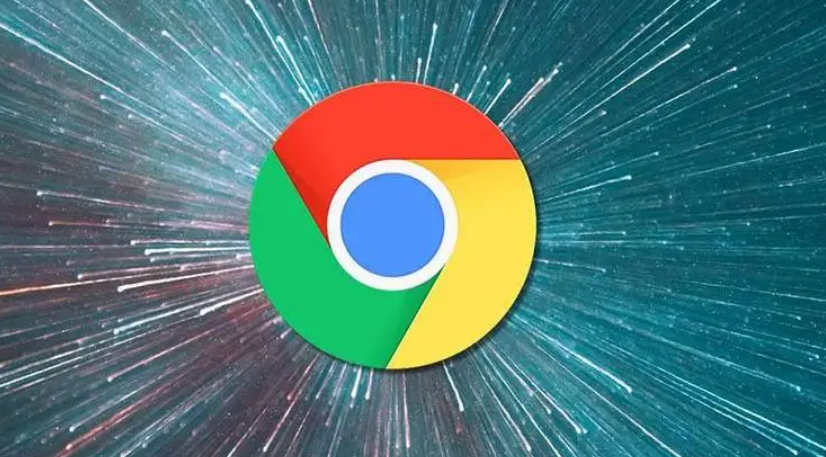 谷歌浏览器插件推荐适合网页中的实时视频监控
谷歌浏览器插件推荐适合网页中的实时视频监控
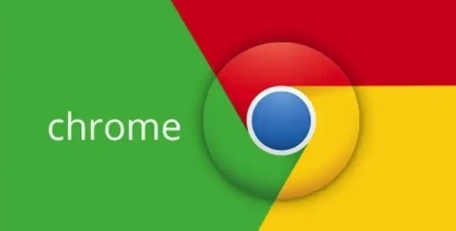 谷歌浏览器如何优化隐私设置
谷歌浏览器如何优化隐私设置
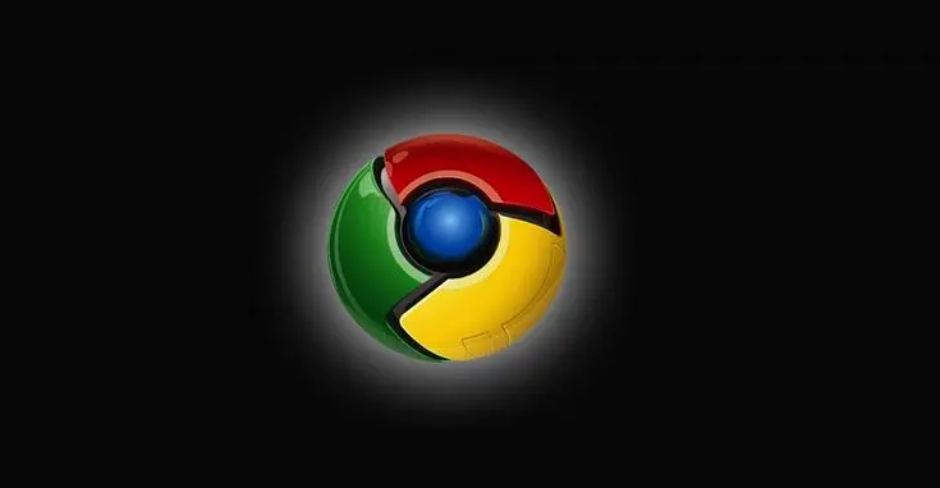
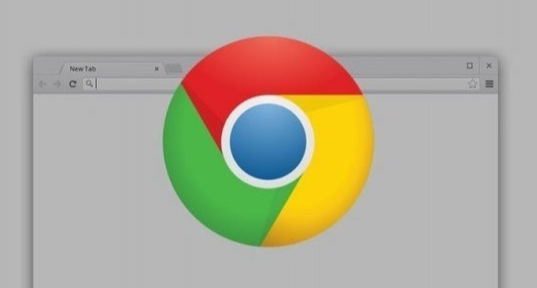
了解如何在Chrome浏览器中快速恢复误关闭的标签页,使用快捷键、扩展插件或历史记录,提高浏览效率。
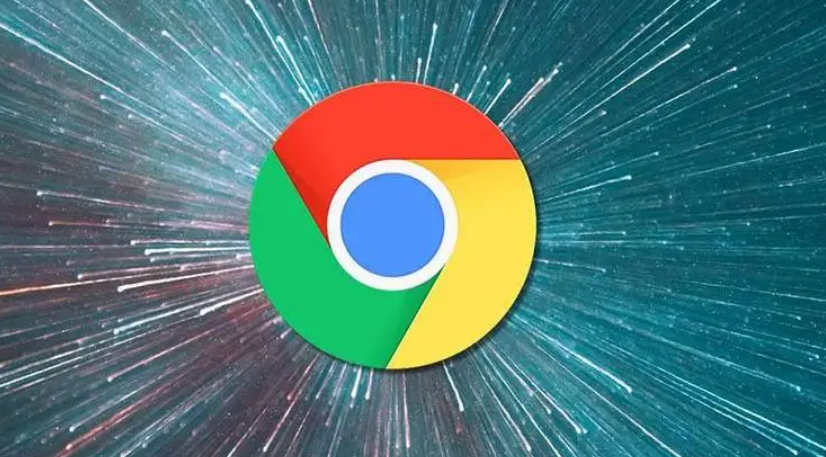
谷歌浏览器支持网页资源压缩优化,可减少加载时间。本文分享实用操作方法和技巧,让网页访问更加快速顺畅。
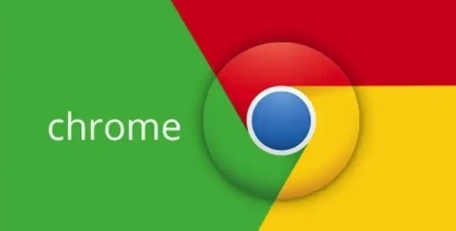
提供实时视频监控功能,支持跟踪并记录网页上的视频内容。无论是直播流媒体视频,还是需要定期监控的视频内容,插件都能帮助用户快速监测视频更新,确保视频播放的稳定性与质量。
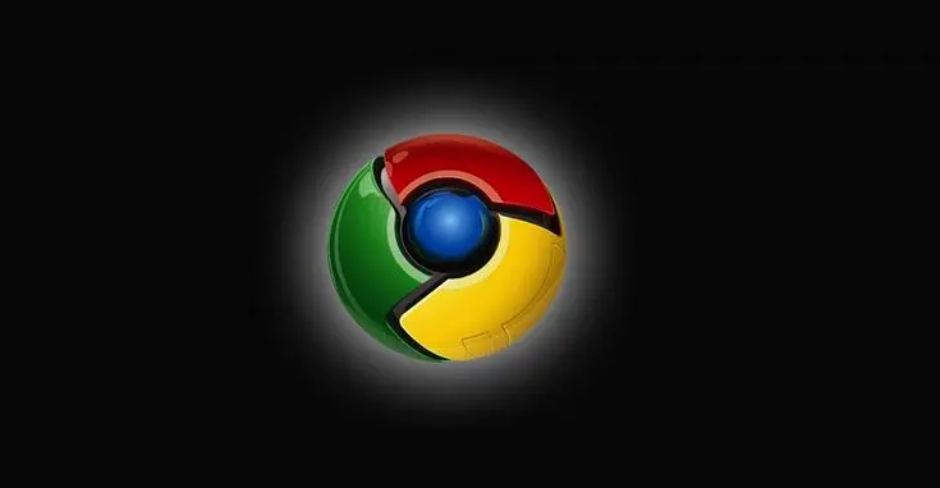
调整谷歌浏览器的隐私设置,如禁用第三方Cookie、启用“请勿追踪”等,优化隐私保护,保障个人信息安全。

